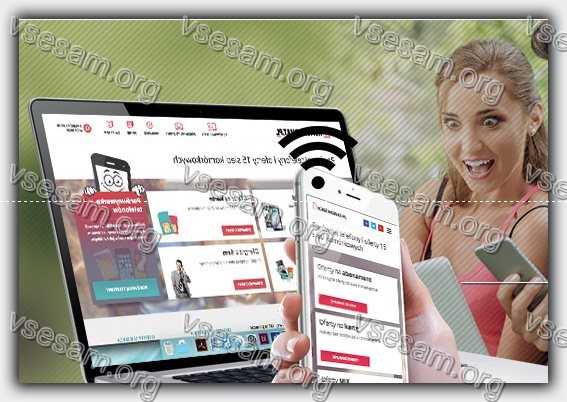- Что делать, если на смартфоне пропали файлы и фотографии
- Перестали читаться некоторые папки с телефона
- Как восстановить фотографии на смартфоне
- LiveInternetLiveInternet
- —Рубрики
- —Поиск по дневнику
- —Подписка по e-mail
- —Интересы
- —Друзья
- —Постоянные читатели
- —Сообщества
- —Статистика
- 5 проверенных причин почему компьютер не видит андроид через usb
- Компьютер не видит файлы телефона через USB но заряжается
- Компьютер не видит телефон через USB
- Что в данном случае делать? Итак, начнём разбирать ошибку:
Что делать, если на смартфоне пропали файлы и фотографии
Забавный случай произошел вчера. На смартфоне пропали файлы и фотографии. Сначала компьютер не увидел часть фотографий на подключенном через USB смартфоне. Потом пропали целые папки типа Download. Что я делал и как удалось вернуть файлы я сейчас и расскажу.
Предупреждаю, что способ колхозный, но у меня получилось всё восстановить.
Перестали читаться некоторые папки с телефона
Итак, при очередном подключении к компьютеру перестали видеться некоторые папки с телефона. Совсем. В некоторых папках перестали отображаться все или большинство файлов.
Как можно передать файлы на компьютер?
- с помощью кабеля (но файлы не видны с компьютера)
- отправить через Wi-Fi с помощью приложения ES Проводник (в этот раз сети не было)
- перенести на карту памяти и вынув её вставить в Card-ридер компьютера (карта была занята, а свободной не было)
Я обнаружил, что если файлы видны на телефоне и не видны на компьютере, то можно сделать так:
- Выбрать на смартфоне или планшете файлы, которые я хочу перенести.
- Вырезать (скопировать, если есть свободное место) их.
- Вставить в другую папку или в корень диска (внутренней памяти)
- Файлы становятся видны по новому расположению.
Таким образом я скопировал часть файлов: папки Download (загрузки), Books (книги), Pictures, Downloads (скаченные файлы VK), Telegram Documents (скаченные файлы Telegram), Music (музыка).
Фотографии и скриншоты из папки DCIM копироваться отказались и просто потерялись и на смартфоне. То есть они на глазах пропали из галереи и перестали быть видны совсем.
Не переименовывайте папку DCIM и не восстанавливайте название DCIM если уж переименовали — она опустеет и даже на смартфоне не увидите. Лучше скопировать папку и уже пытаться скачать файлы из нее.
Пришлось заняться восстановлением фотографий. На компьютере вам поможет любая программа для восстановления фотографий , а для смартфона я установил DiskDigger photo recovery .
Как восстановить фотографии на смартфоне
После установки приложения DiskDigger photo recovery его нужно настроить. Это очень просто. Нужно выбрать диски для восстановления, размер найденных отображаемых файлов. Запустить сканирование.
В настройках я указал размер файлов в 2 000 000 Бит (2 мегабайта). Сколько мегабайт в байтах вы можете быстро узнать с помощью калькулятора Гугл. Таким образом фильтр исключил интернетовские картинки и остались лишь фотографии, которые чаще занимают >4 мегабайт каждая.
По окончании сканирования нужно выбрать куда сохранять файлы.
Таким образом я восстановил файлы. Пост чуть позже дополню обзором программ для восстановления файлов на смартфонах/планшетах.
Источник
LiveInternetLiveInternet
—Рубрики
- авто — мото (1)
- Всё о дневниках (18)
- Всё про Лиру (13)
- выпечка (169)
- декор (535)
- барельеф, декор стен шпатлёвкой, гипсом (80)
- кофейные страсти (15)
- работа с деревом (65)
- точечная роспись (2)
- декор мебели (130)
- декупаж (368)
- декупажные идеи (19)
- декупаж -распечатки (37)
- дизайн (28)
- для дачи (6)
- добрые дела (12)
- животные (18)
- заговоры (16)
- заготовки на зиму (48)
- законы надо знать (8)
- зароботок (6)
- здоровье (473)
- все для фигуры (62)
- Домашний доктор (117)
- золочение поталью (7)
- идеи для дачи (158)
- идеи для дома (190)
- все для ремонта (19)
- идеи макияжа глаз (15)
- интерьер (44)
- исторические факты (76)
- славянская мифоогия (33)
- как оформить дневник (4)
- как создать красивое видео (2)
- картинки (37)
- картинки для декупажа (104)
- кино (14)
- книги, рассказы (9)
- краски (1)
- лепка (140)
- Мистика невероятного (31)
- молитвы (51)
- мудрость (44)
- музыка (12)
- мыловарение (91)
- переделки (59)
- плетение из газетных трубочек (42)
- поделки (297)
- подарки (22)
- полезности для дома и быта (164)
- Полезности для комьютера (68)
- полезные советы (133)
- поэзия (34)
- природа (47)
- путешествия (32)
- работа со структурной пастой (4)
- разное (83)
- растения в быту (33)
- рецепты (493)
- диетическое питание (158)
- из картофеля (13)
- мясной праздник (95)
- напитки (19)
- творожный стол (28)
- рецепты-десерт (242)
- блюда из яблок (36)
- рисуем сами (60)
- живопись (1)
- рукоделие (519)
- про шитьё (159)
- Пэчвок (4)
- Салаты и закуски (123)
- трафаретная техника (3)
- укладка волос (16)
- украшения своими руками (8)
- успех (1)
- уход за лицом (127)
- фотография (9)
- хитрости декупажа (24)
- холодный фарфор, (67)
- эзотерика (17)
- юмор (9)
—Поиск по дневнику
—Подписка по e-mail
—Интересы
—Друзья
—Постоянные читатели
—Сообщества
—Статистика
5 проверенных причин почему компьютер не видит андроид через usb
Воскресенье, 03 Июня 2018 г. 16:14 + в цитатник
5 проверенных причин почему компьютер не видит андроид через usb
 Вы подключаете свой смартфон самсунг, асус, хуавей, леново, мейзу, моторола, филипс, сони, сяоми, зте, флай с андроид 7.0 или с другой версией к компьютеру через кабель usb, но комп телефон не видит или не отображает файлы и папки (отображает белое пустое место). Вы подключаете свой смартфон самсунг, асус, хуавей, леново, мейзу, моторола, филипс, сони, сяоми, зте, флай с андроид 7.0 или с другой версией к компьютеру через кабель usb, но комп телефон не видит или не отображает файлы и папки (отображает белое пустое место). На проблемы соединяя смартфона или планшета с компьютером при помощи USB кабеля жалуются многие. После подключения выясняется, что компьютер не обнаруживает телефон андроид. В некоторых случаях может случиться так, что устройство теоретически будет обнаружено и отображено в проводнике файлов, но, когда вы его выберете, папка или файлы не появляются. Причины проблемы могут быть различными, поэтому ниже приведу простые способы попытаться устранить наиболее распространенные проблемы при подключении вашего устройства к компьютеру через USB. Причина первая почему компьютер не видит андроид через usb — отключен режим передачи файлов Почти все телефоны при подключении их к компьютеру или ноутбуку по USB кабелю не отображают файлы, если вы внесете изменения в их настройки. Внимание — при подключении телефона к компьютеру через usb кабель, на экране андроида должен появится запрос на разрешение – доверять ли этому ПК. Если такого не произошло – значит подключаете неправильно. Это связано с тем, что по умолчанию включается только простой режим зарядки — смартфон, заряжается через USB кабель, используя питание с компьютера или ноутбука. Вам нужно первым делом включить отладку по USB – как это делать инструкция здесь. После применения такого простого трюка все должно нормироваться. Внимание — на Windows xp если вы самостоятельно не установите Media Transfer Protocol, то у вас ничего не получится. На виндовс 10 он уже установлен. После включения отладки, иногда может понадобится в верхней панели уведомлений изменить параметры подключения – поставить «MTP». ПРИМЕЧАНИЕ: не «PTP», «Картинки», «Файлы» или «Загрузка», а именно «Режим MTP» — помните об этом. После выбора этого режима на компьютере будут установлены дополнительные драйвера, и смартфон или планшет в проводнике должен начать отобраться правильно. появится правильно в проводнике. Причина вторая почему комп или ноут не видит андроид телефон через usb — плохой кабель или порт Если первый метод не помог, это значит, что существует определенная проблема, а не неправильные действия со стороны пользователя. Стоит проверить ваш кабель. Если есть другой, попробуйте использовать его для подключения устройства к ПК. Очень вероятно, что текущий кабель поврежден. Кроме того, стоит проверить порт USB, к которому вы подключили смартфон / планшет. Очень часто бывает, что драйвера повреждены из-за системной ошибки. Одно из простых решений подключение устройства к другому порту — это должно привести к новому процессу распознавания устройств и переустановке системных драйверов, установленных по умолчанию. Причина третья почему компьютер или ноутбук не видит андроид через usb – плохие драйвера Не менее распространенным источником проблем являются неправильные драйверы или их недостаток. Внимание — для каждого телефона как например Samsung, Asus, Blackview, HTC, Huawei, Lenovo, LG, Meizu, Motorola, OnePlus, Philips, Sony, Xiaomi, ZTE, fly нужны свои индивидуальные драйвера. Пока у вас не будут установлены правильные драйверы, устройство не сможет правильно связаться с компьютером. Некоторые функции могут работать, в то время как другие будут недоступны. Самый простой способ установить правильный набор драйверов — установить официальную программу для управления устройством с вашего компьютера — даже если вы не планируете ее использовать. Также можете скачать непосредственно сами драйвера на сайте производителя – это он их разрабатывает. Программы содержат последние USB драйверы и позволяет решить множество проблем с обнаружением устройства на вашем компьютере. Причина четвертая почему ПК или ноутбук не видит андроид через usb – программный сбой Если вышеуказанные методы не помогли, стоит попытаться удалить текущие USB-драйверы, перезагрузить компьютер и принудительно повторно обнаружить устройство. Для этого перейдите на панель управления в Windows и выберите «Оборудование и звук»> «Диспетчер устройств». Убедитесь, что ваш смартфон подключен с помощью USB-кабеля (даже если соединение имеет проблемы или не отображает файлы). В списке устройств разверните вкладку «Мобильные устройства». там найдете свое устройство, возможно, с желтым восклицательным знаком, указывающим на ошибку. Щелкните правой кнопкой мыши на своем устройстве и выберите «Удалить устройство». Затем отключите смартфон от компьютера и перезапустите Windows. После перезапуска подключите смартфон с помощью кабеля к компьютеру и дождитесь, пока устройство будет обнаружено снова и будет установлено. Если это не помогло, то вручную установите драйвера. Причина пятая почему ПК или ноутбук не видит андроид через usb Одна из причин, когда компьютер не видит андроид как usb накопитель, это если использовать переходник. Если через переходник не видит флешку или к примеру программу, то проблема скорее всего не в вашей виндовс 10 или андроид 7, а в самом переходнике. «Переходник» имеется в виду не только набор разъемов для увеличения портов, но и неоригинальный кабель или удлинитель. Попробуйте подключить напрямую – редко, но все же такой трюк некоторым помог покончить с этой проблемой. Инструкция правильного подключения андроид телефона к компьютеру через кабель USB Каждый смартфон может быть подключен к компьютеру. Большинство телефонов в настоящее время оснащены USB-разъемом Micro-B. Основной причиной этого являются международные директивы, которые вынуждают отдельных производителей стандартизировать зарядный разъем, также служащий в качестве коммуникационного порта. Чтобы установить соединение с ПК, нам необходимо иметь кабель с разъемом USB типа A, переходящий в ранее упомянутый тип Micro-B. После подключения виндовс 10 должна автоматически обнаруживать новое оборудование и устанавливать наиболее подходящие драйверы. Чтобы отобразить ваше устройство, запустите «Мой компьютер» и среди дисков вы должны увидеть свой телефон. Нажав на значок с именем смартфона, вам будут отображены все типы памяти, которые были установлены — внутренняя и карта памяти. Источник Компьютер не видит файлы телефона через USB но заряжаетсяДобрый день. Друзья. Компьютер не видит файлы телефона через USB, что в этом случае делать? Сейчас у многих пользователей скорость интернет-соединения довольно высока. Поэтому, люди довольно часто подключают телефон к компьютеру, используя порт USB. В основном, они это делают, чтобы перекинуть фото, различные клипы, видео, аудио файлы или начать раздавать интернет. Также, рекомендуется перебрасывать файлы на компьютер, когда у вас на телефоне забит различными видео или фото файлами внутренний, или внешний накопитель. Он не должен быть забит. В этом случае смартфон может начать тормозить и глючить. Его память должна быть свободна хотя бы на 20%. Поэтому и рекомендуется переносить излишние файлы на компьютер. В большинстве случаев, подсоединение телефона к компьютеру проходит без проблем. Но, бывают такие случаи, когда компьютер телефон видит, а его файлы нет. Или же, не видит ни телефон, ни файлы. Если это произошло, значит, вы что-то не учли во время подключения смартфона к ПК. Что в это случае делать? Давайте разберёмся на практике. Сломан ваш ПК и у вас пропала возможность на нём нормально работать? Компьютер не видит телефон через USBЧто в данном случае делать? Итак, начнём разбирать ошибку:
Источник |